Táboa de contidos
A impresión 3D pode ser unha actividade difícil de aprender, especialmente se es alguén que non está afeito a este tipo de máquinas, polo que decidín xuntar algúns consellos para axudar aos usuarios.
Hai moita información, pero reducín algúns consellos esenciais e útiles que podes utilizar para mellorar os resultados e o funcionamento da impresión 3D ao longo do camiño.
Imos repasar consellos para obter o mellor 3D. calidade de impresión, consellos para impresións grandes, algunhas axudas básicas para a resolución de problemas/diagnóstico, consellos para mellorar a impresión en 3D e algúns consellos interesantes para imprimir PLA en 3D. Hai 30 consellos en total, todos repartidos por estas categorías.
Permanece atento a este artigo para mellorar a túa viaxe de impresión en 3D.
Consellos para mellorar as impresións en 3D. Calidade
- Utiliza diferentes alturas de capa
- Reduce a velocidade de impresión
- Mantén o filamento seco
- Nivela a cama
- Calibra Os seus pasos e amp; Dimensións XYZ
- Calibrar a súa boquilla e a temperatura da cama
- Tenga coidado co intervalo de temperatura recomendado do seu filamento
- Proba unha superficie de cama diferente
- Impresións posteriores ao proceso
1. Usa diferentes alturas de capa
Unha das primeiras cousas que debes mirar para aprender é a altura das capas na impresión 3D. É esencialmente a altura que terá cada capa extruída de filamento cos teus modelos, directamente relacionada coa calidade ou resolución.
O estándar.esencialmente a metade do número de capas que se imprimen, o que reduciría significativamente os tempos de impresión.
A diferenza de calidade sería notable, pero se está a imprimir un modelo grande onde os detalles non son importantes, isto faría que o o máis sensato.
Recomendo conseguir algo como o conxunto de boquillas para impresora 3D SIQUK de 22 pezas de Amazon, que inclúe 1 mm, 0,8 mm, 0,6 mm, 0,5 mm, 0,4 mm, 0,3 mm e amp; Boquillas de 0,2 mm. Tamén vén cunha caixa de almacenamento para mantelos xuntos e seguros.
Para obxectos como un xarrón, podes levar facilmente o tempo de impresión de 3 a 4 horas a 1- 2 horas utilizando un diámetro de boquilla maior, como se mostra no vídeo a continuación.
11. Dividir o modelo en partes
Un dos mellores consellos para impresións 3D grandes é dividir o modelo en dúas partes diferentes, ou máis se é necesario.
Non só fai 3D grande. As impresións poden imprimirse se son máis grandes que o volume de compilación, pero tamén conserva a súa calidade xeral. Hai varios programas que podes usar para cortar o teu modelo en diferentes partes.
Algúns dos mellores inclúen Fusion 360, Blender, Meshmixer e incluso Cura. Todos os métodos son discutidos en profundidade no meu Como dividir & Cortar modelos STL para impresión 3D, así que comprobeo para obter un tutorial detallado.
Un consello útil aquí é cortar o modelo onde sexa menos perceptible, para que poidas pegar as pezas xuntas.máis tarde, polo que non hai grandes costuras nin ocos no modelo conectado.
O seguinte vídeo de MatterHackers repasa o corte dos teus modelos.
12. Use PLA Filament
PLA é o filamento de impresora 3D máis popular que conta cunha variedade de funcións desexables. Moitas veces compárase co ABS en canto á súa calidade, pero o primeiro é simplemente invicto cando se trata de ser fácil de usar.
Os expertos recomendan usar PLA para imprimir impresións grandes. Facelo pode darche as mellores posibilidades de éxito, xa que o PLA é menos propenso a racharse cando unha impresión se amplía, a diferenza do ABS.
Unha marca moi popular e xenial de filamento PLA sería o filamento PLA HATCHBOX de Amazon. .
Outras opcións de filamento que usa a xente son:
- ABS
- PETG
- Nylon
- TPU
O PLA é sen dúbida o máis sinxelo de todos estes materiais debido á menor resistencia á temperatura e ás menores posibilidades de deformación ou curvatura da placa de construción.
13. Use unha carcasa para protexer o medio ambiente
Recomendo encarecidamente que traia unha carcasa para a súa impresora 3D cando cree pezas máis grandes. Non é totalmente necesario, pero pode salvar algúns posibles fallos de impresión debido ás condicións de temperatura cambiantes ou ás correntes de aire.
Cando tes cambios de temperatura ou correntes de aire en modelos máis grandes, é máis probable que experimentes deformacións do material xa que hai é unha gran pegadana placa de construción. Canto máis pequeno sexa o obxecto que imprima, menos erros de impresión pode esperar, polo que queremos minimizar isto.
Podes usar algo como o Creality Fireproof & Carcasa a prueba de po de Amazon. Moitos usuarios que estaban experimentando fallos de impresión, especialmente con ABS, descubriron que tiñan moito máis éxito ao imprimir cun gabinete.
Un usuario que ten o Creality CR-10 V3 dixo que estaba imprimindo varias pezas grandes á vez e el tiña pezas preto do bordo que se deformarían, perdendo tempo e filamento debido a que necesitaba imprimilo de novo.
Un amigo recomendou o recinto de arriba e axudou en gran medida coa deformación, pasando de todas as outras impresións a ter deformación a ningunha. todos. Funciona ben porque mantén a temperatura máis estable e evita que os borradores afecten á impresión.
Abrir unha porta e entrar aire fresco pode afectar facilmente as impresións grandes.
Tamén podes usar un recinto para protexer o ambiente dos fumes perigosos que se emiten por filamentos como o ABS e o nailon e, a continuación, ventilalos cunha mangueira e un ventilador.
Consellos para diagnosticar & Solución de problemas de impresión 3D
- Ghosting
- Z-Wobble
- Warping
- Cambio de capa
- Boquilla obstruída
14. Ghosting
Ghosting ou timbre é cando as funcións do teu modelo reaparecen na superficie da túa impresión dun xeito indesexable e fan que a impresión pareza defectuosa. Écausada principalmente por unha alta retracción e axustes de tirones que fan que a impresora vibre durante a impresión.
Unha das primeiras cousas que podes facer para corrixir as imaxes fantasmas é comprobar se algunha peza da impresora está solta, como o extremo quente. , parafusos e correas. Asegúrate de que a túa impresora 3D estea nunha superficie estable porque se a superficie está inestable, a calidade de impresión pode verse afectada.
Outra solución de traballo é colocar amortiguadores de vibracións (Thingiverse) nos pés da impresora 3D para evitar non vibre.
Tamén podes reducir a túa velocidade de impresión, o que tamén é un gran consello para obter impresións de alta calidade.
Se queres saber máis, consulta a miña guía sobre Como Para resolver os efectos fantasmas na impresión 3D para unha análise en profundidade.
O vídeo que aparece a continuación é moi útil para mostrarche como son as pantasmas e como reducilos.
15. Z-Banding/Wobble
Z-Banding, Z-Wobble ou Ribbing é un problema común de impresión 3D que fai que o teu modelo teña un aspecto de mala calidade. A miúdo pode facer que a peza teña imperfeccións visibles que non deberían estar alí.
Podes diagnosticar a banda Z no teu modelo impreso en 3D mirando as súas capas e observando se se aliñan coas capas por riba ou por debaixo dela. . É doado detectar se as capas non coinciden entre si.
Isto adoita producirse cando o cabezal de impresión se tambalea lixeiramente, o que significa que non está completamente fixado na súa posición. Podes confirmar o diagnóstico mantendo presionadoo marco da impresora 3D nunha man e axitando un pouco o cabezal de impresión coa outra, tendo coidado de non facelo mentres a boquilla estea quente.
Se ves que o cabezal de impresión está tremendo, é probable que teñas Z-Banding. Probablemente, isto fará que as túas impresións saian con capas desalineadas e tambaleamento.
Para solucionar o problema, queres estabilizar os movementos do cabezal de impresión e da cama de impresión para que non haxa moita soltura na túa impresión. Mecánica da impresora 3D.
O seguinte vídeo pode guiarche a través do proceso de fixación do tambaleo do teu cabezal de impresión e da cama de impresión. Un consello xenial é, onde tes dúas porcas excéntricas, marca un bordo de cada porca para que estean paralelas.
Consulta o meu artigo sobre Como corrixir as bandas Z/Ribbing na impresión 3D: 5 solucións sinxelas para probar se aínda tes problemas co Z-Banding.
16. Deformación
O deformación é outro problema común de impresión en 3D que fai que as capas do modelo xiren cara a dentro dende a esquina, o que arruina a precisión dimensional da peza. Moitos principiantes o experimentan ao comezo da súa viaxe de impresión en 3D e non conseguen imprimir modelos de alta calidade.
Este problema prodúcese principalmente polo arrefriamento rápido e os cambios bruscos de temperatura. Outra razón é a falta de adhesión adecuada á plataforma de construción.
As solucións ideais para resolver os teus problemas de deformación son:
- Utiliza un recinto para reducir os cambios rápidos de temperatura
- Aumentar oubaixa a temperatura da cama quente
- Usa adhesivos para que o modelo se pegue á placa de construción
- Asegúrate de que o refrixeración estea desactivado durante as primeiras capas
- Imprima nunha habitación cun quente temperatura ambiente
- Asegúrate de que a túa placa de construción estea ben nivelada
- Limpe a superficie de construción
- Reduce as correntes de aire das fiestras, portas e aire acondicionado
- Usa un Borde ou balsa
Calquera que sexa a causa, o primeiro que debes facer se aínda non o fixeches é conseguir unha carcasa para a túa impresora 3D.
Isto axudará a proporcionar un ambiente. temperatura para as túas impresións, especialmente se estás imprimindo con ABS que require unha placa de construción quente.
Non obstante, se non é posible conseguir un recinto neste momento, podes aumentar a temperatura da cama para ver se corrixe a deformación. Se a temperatura xa é demasiado alta, intente baixala e comprobe se iso axuda.
Outra forma de evitar a deformación é utilizar adhesivos para placas de construción. Calquera cousa, desde barras de pegamento normais ata adhesivo de cama de impresora 3D especializado, funcionará aquí.
- Se só queres conformarte con adhesivos de alta calidade, consulta a guía de Mellores adhesivos de cama de impresora 3D.
Para obter máis información sobre como arranxar a deformación, consulta 9 xeitos de corrixir a deformación/encrespamento das impresións 3D.
17. Cambio de capa
O cambio de capa é cando as capas da túa impresión 3D comezan a moverse sen querer noutra dirección. Imaxina un cadrado coa súa parte superiora metade non se aliña perfectamente coa súa metade inferior. Iso sería o cambio de capa no peor dos casos.
Unha das principais causas do cambio de capa é un cinto solto que move o carro da cabeza de impresión na dirección X e Y.
Podes simplemente apertar o cinto como se mostra no vídeo ao final desta sección para resolver o cambio de capa. Outra cousa que podes facer é imprimir en 3D un tensor de correa axustable (Thingiverse) e colocalo no teu cinto, de xeito que o proceso de aperte sexa moito máis fácil.
En canto á tensión, recoméndase non esaxere. Só asegúrese de que os seus cintos non se caigan e estean bastante firmes na posición. Isto debería facer o truco.
Outras correccións para o cambio de capa son:
- Comprobe as poleas conectadas ás correas; a resistencia debe ser baixa co movemento
- Asegúrese de que as correas non están desgastadas
- Verifique que os seus motores do eixe X/Y funcionen correctamente
- Reduza a súa velocidade de impresión
Consulte o meu artigo 5 formas de arranxar Cambio de capa a mediados de impresión nas túas impresións en 3D.
O vídeo que aparece a continuación tamén debería axudar cos problemas de cambio de capa.
18. Boquilla obstruída
Unha boquilla obstruída é cando hai algún tipo de bloqueo dentro da boquilla de extremo quente que fai que non se extruia ningún filamento na placa de construción. Intentas imprimir, pero non pasa nada; é entón cando sabes que a túa boquilla está obstruída.
- Dito isto, o teu firmware tamén pode provocar o teu 3Dimpresora non para iniciar nin imprimir. Consulte 10 xeitos de arranxar Ender 3/Pro/V2 que non imprime nin se inicia para obter unha guía detallada.
Probablemente teñas un anaco de filamento atascado dentro da boquilla que impide que se produza máis filamento. expulsando. A medida que utilizas a túa impresora 3D, estas pezas poden acumularse co paso do tempo, polo que asegúrate de manter a máquina.
Desatascar unha boquilla é bastante fácil na súa maioría. Primeiro tes que aumentar a temperatura da boquilla a uns 200 °C-220 °C usando o menú LCD da túa impresora 3D para que o bloqueo no interior poida derreterse.
Unha vez feito, toma un pasador que sexa máis pequeno que o diámetro da túa boquilla. que é de 0,4 mm na maioría dos casos, e consegue limpar o burato. A zona estará moi quente nese momento, así que asegúrate de que o teu movemento sexa coidadoso.
O proceso definitivamente pode implicarse un pouco, polo que paga a pena consultar Como limpar a boquilla e o hotend correctamente para o paso a paso. instrucións de paso.
O vídeo que aparece a continuación de Thomas Sanladerer é útil para limpar unha boquilla obstruída.
Consellos para mellorar a impresión en 3D
- Investigación e amp; Aprende a impresión 3D
- Fai un hábito de mantemento constante
- A seguridade primeiro
- Comeza co PLA
19. Investigación & Aprende a impresión 3D
Un dos mellores consellos para mellorar a impresión 3D é investigar en liña. Tamén podes ver vídeos de YouTube de canles de impresión 3D populares como ThomasSanladerer, CNC Kitchen e MatterHackers para obter boas fontes de información relevante.
Thomas Sanladerer realizou toda unha serie sobre aprender os conceptos básicos da impresión 3D en vídeos de fácil dixestión, así que comprobeo.
Probablemente pasará un tempo ata que aprendas os pormenores da impresión 3D, pero comezar pouco a pouco e manterte constante pode resultar ser un gran éxito para ti. Aínda despois de anos de impresión en 3D, aínda estou aprendendo cousas e sempre hai desenvolvementos e actualizacións ao longo do camiño.
Escribín un artigo chamado Como funciona exactamente a impresión 3D para comprender claramente todo o concepto deste fenómeno. .
20. Fai un hábito de mantemento constante
Unha impresora 3D é como calquera outra máquina, como un coche ou unha bicicleta que require un mantemento constante por parte do usuario. Se non desenvolves o hábito de coidar a túa impresora, é propenso a ter unha serie de problemas.
O mantemento dunha impresora 3D pódese realizar comprobando as pezas danadas ou soltas. parafusos, correas soltas, cables entrelazados e acumulación de po na cama de impresión.
Ademais, a boquilla da extrusora debe limparse se cambias filamentos de baixa temperatura como o PLA por un filamento de alta temperatura como o ABS. Unha boquilla obstruída pode provocar problemas como a subextrusión ou a exudación.
As impresoras 3D teñen consumibles que queres substituír cada pouco.moitas veces. Consulta o seguinte vídeo para obter uns consellos xeniais sobre o mantemento da túa impresora 3D.
Ver tamén: SketchUp é bo para a impresión 3D?21. A seguridade primeiro
A impresión 3D adoita ser perigosa, así que asegúrate de poñer a seguridade en primeiro lugar para facerte máis como os profesionais deste negocio.
En primeiro lugar, a boquilla da extrusora adoita quentarse a altas temperaturas. cando está a imprimir e tes que ter coidado de non tocalo cando o fai.
Ademais, os filamentos como o ABS, o nailon e o policarbonato non son fáciles de usar e deben imprimirse cunha cámara de impresión pechada. nunha zona ben ventilada para protexerse dos fumes.
O caso é incluso sensible no departamento de impresión 3D SLA. A resina non curada pode causar infeccións cutáneas cando se toca sen luvas e problemas respiratorios cando se inhala.
É por iso que reúno as 7 regras de seguridade da impresora 3D que debes seguir agora para imprimir como un experto.
22. Comeza con PLA
PLA non é o filamento de impresora 3D máis popular sen ningún motivo. Considérase o material perfecto para principiantes debido á súa facilidade de uso, á súa natureza biodegradable e á súa calidade de superficie decente.
Por iso, comezar a súa viaxe de impresión en 3D con PLA é unha boa forma de mellorar a impresión en 3D. Non hai nada mellor que dominar primeiro os conceptos básicos e pasar a niveis máis difíciles.
Imos dar algúns consellos útiles para imprimir PLA en 3D para comezar co correcto.A altura de capa que verás na maioría dos programas de software de corte como Cura debe ser de 0,2 mm.
Unha altura de capa inferior, como 0,12 mm, producirá un modelo de maior calidade, pero tardará máis tempo en imprimirse en 3D porque crea máis capas. producir. Unha altura de capa máis alta como 0,28 mm producirá un modelo de menor calidade pero será máis rápido para imprimir en 3D.
0,2 mm adoita ser un bo equilibrio entre estes valores, pero se queres que un modelo teña detalles máis finos e características máis pronunciadas. , quererás usar unha altura de capa inferior.
Outra cousa a ter en conta aquí é como as alturas das capas están en incrementos de 0,04 mm, polo que en lugar de usar unha altura de capa de 0,1 mm, usaríamos 0,08 mm ou 0,12 mm debido á función mecánica dunha impresora 3D.
Denomínanse "Números máxicos" e son por defecto en Cura, a cortadora máis popular.
Podes aprender Máis información sobre iso consultando o meu artigo Números máxicos da impresora 3D: obter as impresións de mellor calidade
A regra xeral coas alturas das capas é equilibrala co diámetro da boquilla entre un 25 % e un 75 %. O diámetro estándar da boquilla é de 0,4 mm, polo que podemos ir a calquera lugar entre 0,1 e 0,3 mm.
Para obter máis detalles sobre isto, consulta A mellor forma de determinar o tamaño e amp; Material para a impresión en 3D.
Consulta o seguinte vídeo para ver unha imaxe agradable sobre a impresión en 3D a diferentes alturas de capa.
2. Reducir a velocidade de impresión
A velocidade de impresión ten un efecto sobre adirección.
Consellos para imprimir PLA en 3D
- Proba a usar diferentes tipos de PLA
- Imprime unha torre de temperatura
- Aumenta o grosor da parede para mellorar a resistencia
- Proba unha boquilla máis grande para impresións
- Calibrar a configuración de retracción
- Experimenta con diferentes configuracións
- Aprende CAD e crea obxectos básicos e útiles
- A nivelación da cama é moi importante
23. Proba a usar diferentes tipos de PLA
Moita xente non sabe que en realidade hai varios tipos de PLA que podes usar. Recomendo comezar con PLA normal sen características adicionais para que poidas aprender sobre a impresión en 3D, pero unha vez que aprendas os conceptos básicos, podes probar a usar diferentes tipos.
Aquí tes algúns dos diferentes tipos. de PLA:
- PLA Plus
- PLA de seda
- PLA flexible
- PLA que brilla na escuridade
- Pla de madeira
- PLA metálico
- PLA de fibra de carbono
- PLA con cambio de cor da temperatura
- PLA multicolor
Este vídeo xenial que aparece a continuación pasa por case todos os filamentos existentes en Amazon, e verás moitos tipos diferentes de PLA por ti mesmo.
24 . Imprimir unha torre de temperatura
A impresión en 3D de PLA ás temperaturas adecuadas achégase moito máis a imprimilo con éxito. A mellor forma de conseguir a temperatura perfecta da boquilla e da cama é porimprimir unha torre de temperatura, como se mostra no vídeo que aparece a continuación.
Basicamente, imprimirá unha torre con varios bloques con diferentes configuracións de temperatura e cambiará automaticamente a temperatura mentres se imprime. Despois podes ver a torre e ver cales son as temperaturas que che proporcionan a mellor calidade, adherencia das capas e menos cordas.
Escribín un artigo bastante útil chamado PLA 3D Printing Speed & Temperatura: cal é o mellor, así que non dubides en comprobalo.
25. Aumenta o grosor da parede para mellorar a resistencia
Aumentar o grosor da túa parede ou casca é unha das mellores formas de facer impresións 3D fortes. Se busca unha peza funcional pero non quere usar un filamento complicado como o nailon ou o policarbonato, este é o camiño a seguir.
O valor predeterminado do grosor da parede en Cura é de 0,8 mm, pero pode bótao ata 1,2-1,6 mm para mellorar a resistencia das túas pezas de PLA. Para obter máis información, consulta Como obter a configuración perfecta de espesor de parede/concha.
26. Proba unha boquilla máis grande para impresións
A impresión en 3D de PLA cunha boquilla grande permíteche imprimir a unha maior altura de capa e facer pezas máis resistentes, entre outras vantaxes. Tamén pode aumentar significativamente os tempos de impresión cunha boquilla máis grande.
O diámetro predeterminado da boquilla da maioría das impresoras 3D FDM é de 0,4 mm, pero tamén están dispoñibles tamaños maiores, incluídos 0,6 mm, 0,8 mm e 1,0 mm.
Canto máis grande sexa a boquilla que uses,máis rápida será a súa velocidade de impresión ademais de poder imprimir pezas máis grandes. O seguinte vídeo analiza os beneficios da impresión 3D cunha boquilla grande.
Ademais de calibrar a túa impresora 3D para a temperatura correcta da boquilla e da cama, paga a pena comprobar o intervalo de temperatura recomendado para o teu filamento PLA específico e quedarte. dentro das cifras proporcionadas para obter os mellores resultados.
Como se mencionou anteriormente, pode ir co xogo de boquillas para impresora 3D SIQUK de 22 pezas de Amazon, que inclúe diámetros de boquilla de 1 mm, 0,8 mm, 0,6 mm, 0,5 mm, 0,4 mm. mm, 0,3 mm e amp; 0,2 mm. Tamén vén cunha caixa de almacenamento para gardalos xuntos e protexidos.
27. Calibrar a configuración de retracción
A calibración da súa lonxitude de retracción e a configuración de velocidade pode axudarche a evitar moitos problemas ao imprimir con PLA, como rezumar e encordar.
Estes son basicamente a lonxitude e velocidade á que o filamento retrae dentro da extrusora. A mellor forma de calibrar a súa configuración de retracción é imprimir unha torre de retracción formada por moitos bloques.
Cada bloque imprimirase a unha velocidade e lonxitude de retracción diferentes, o que lle permitirá escoller facilmente o mellor resultado e obter a configuración óptima a partir del.
Tamén podes imprimir un pequeno obxecto con diferentes configuracións de retracción manualmente varias veces e avaliar cales axustes produciron os mellores resultados.
Consulta.Como obter a mellor configuración de velocidade e lonxitude de retracción para obter máis información. Tamén podes consultar o seguinte vídeo para obter unha guía moi detallada.
28. Experimenta con diferentes configuracións
A práctica fai a perfección. Esas son as palabras para vivir no mundo da impresión 3D. A arte desta artesanía só se aproveita cando o continúas sen descanso e deixas que a túa experiencia te guíe para imprimir mellor.
Polo tanto, continúa experimentando con diferentes opcións de cortadora, continúa imprimindo con PLA e non te esquezas de gozar do proceso. Finalmente chegarás aí co tempo, dado que estás motivado para aprender a imprimir en 3D.
Consulta o meu artigo As mellores configuracións de Cura Slicer para a túa impresora 3D: Ender 3 & Máis.
29. Aprende CAD e crea obxectos básicos e útiles
Aprendizaxe de deseño asistido por ordenador ou CAD é unha forma incrible de mellorar as túas habilidades de deseño e de facer obxectos básicos para imprimir en 3D. A creación de ficheiros STL para impresión en 3D ten a súa propia clase que está por encima dos usuarios ocasionais.
Desta forma, poderás comprender mellor como se deseñan os modelos e o que se necesita para crear unha impresión exitosa. A mellor parte é que comezar co CAD non é moi difícil.
Por sorte, hai unha gran cantidade de software fantástico que pode axudarche a comezar a túa viaxe de deseño con moita facilidade. Non esquezas usar PLA como filamento da impresora 3D cos teus modelos para mellorar gradualmentea manualidade.
Consulta o seguinte vídeo para ver unha ilustración sobre como crear os teus propios obxectos impresos en 3D en TinkerCAD, un software de deseño en liña.
30. A nivelación da cama é moi importante
Unha das cousas máis importantes coa impresión 3D é asegurarse de que a súa cama estea nivelada correctamente, xa que isto establece a base para o resto da impresión. Aínda podes crear modelos 3D con éxito sen unha cama nivelada, pero é máis probable que fallen e que non teñan un aspecto tan xenial.
Recomendo encarecidamente que te asegures de que a túa cama estea plana e nivelada de forma consistente para mellorar a impresión 3D. experiencias. Se tamén queres os modelos da mellor calidade, asegúrate de facelo.
Mira o seguinte vídeo sobre un excelente método para nivelar a cama da impresora 3D.
calidade final das túas pezas, onde imprimir cunha velocidade máis lenta pode aumentar a calidade, pero a costa de reducir o tempo de impresión global.O aumento dos tempos de impresión adoita non ser demasiado significativo a non ser que realmente abrandas. a velocidade ou ter un modelo bastante grande. Para modelos máis pequenos, pode diminuír a velocidade de impresión e non afectar moito os tempos de impresión.
Outro beneficio aquí é que pode diminuír algunhas imperfeccións dos seus modelos dependendo dos problemas que teña. Pódense aliviar problemas como as imaxes pantasmas ou a aparición de manchas no modelo reducindo a súa velocidade de impresión.
Non obstante, debes ter en conta que, ás veces, ter unha velocidade de impresión máis lenta pode afectar negativamente a cousas como as pontes e os saíntes. xa que as velocidades máis rápidas significan que o material extruido ten menos tempo para caer.
A velocidade de impresión predeterminada en Cura é de 50 mm/s, que funciona ben na maioría dos casos, pero podes tentar reducila para os modelos máis pequenos para obter máis. detalles e ver os efectos na calidade de impresión.
Recomendo imprimir varios modelos a diferentes velocidades de impresión para que poidas ver as diferenzas reais.
Escribín un artigo sobre como obter o mellor. Velocidade de impresión para impresión 3D, así que comprobeo para obter máis información.
Asegúrate de equilibrar a velocidade de impresión coa temperatura de impresión porque canto máis lenta sexa a velocidade de impresión, máis tempo pasa o filamento.quentándose no hotend. Simplemente baixar uns graos a temperatura de impresión debería estar ben.
Ver tamén: As 7 mellores impresoras 3D de resina grandes que podes conseguir3. Mantén o teu filamento seco
Non podo subliñar o importante que é coidar o teu filamento correctamente. A maioría dos filamentos das impresoras 3D son de natureza higroscópica, o que significa que absorben facilmente a humidade do ambiente.
Algúns filamentos son máis higroscópicos mentres que outros son menos. Debes manter o teu filamento seco para asegurarte de que funcione de forma óptima e non faga que a textura da superficie da impresión pareza pobre.
Consulta o secador de filamento SUNLU en Amazon para secar a humidade do teu filamento. Proporciona un tempo de configuración de ata 24 horas (predeterminado 6 horas) e un intervalo de temperatura entre 35 e 55 °C.
Simplemente encienda o dispositivo, cargue o filamento, axuste a temperatura e a hora e, a continuación, comece a secar o filamento. Incluso podes secar o filamento mentres estás a imprimir, xa que ten un orificio para pasar o filamento.
Unha das mellores formas de facelo é comprar un secador de filamentos. que é un dispositivo dedicado deseñado para almacenar e manter o filamento da impresora 3D libre de humidade. Aquí tes os 4 mellores secadores de filamentos para impresión 3D que podes mercar hoxe.
Hai diferentes formas de secar o teu filamento, así que consulta o artigo para descubrilo.
Mentres tanto, consulta o seguinte vídeo para unha explicación en profundidade de por que é necesario o secado.
4. Nivel o teuCama
Nivelar a cama da túa impresora 3D é fundamental para as impresións 3D exitosas. Cando a túa cama non é uniforme, pode provocar fallos de impresión mesmo preto do final dunha impresión moi longa (o que me pasou a min).
A razón pola que é importante nivelar a cama é para que se adhira a primeira capa. a placa de construción con forza e proporciona unha base sólida para o resto da impresión.
Hai dous métodos para nivelar a cama de impresión, de forma manual ou automática. Unha impresora 3D como a Ender 3 V2 ten nivelación manual, mentres que outra como a Anycubic Vyper ten nivelación automática.
Consulta o seguinte vídeo para ver unha guía sobre como nivelar a túa impresora 3D.
Podes aprender a nivelar a cama da impresora 3D para comezar a crear pezas de alta calidade de inmediato.
5. Calibrar os seus pasos da extrusora & Dimensións XYZ
Calibrar a súa impresora 3D é importante para obter impresións 3D de mellor calidade, especialmente a extrusora.
A calibración da súa impresora 3D (e-steps) significa basicamente que está a asegurarse de que cando lle diga a túa impresora 3D para extruir 100 mm de filamento, en realidade extrude 100 mm en lugar de 90 mm, 110 mm ou peor.
Nótase bastante cando a túa extrusora non está correctamente calibrada en comparación con cando está a extruir a cantidade perfecta.
Do mesmo xeito, podemos calibrar o X, Y & eixes Z para que a súa precisión dimensional de impresión sexa óptima.
Mira o vídeo que aparece a continuaciónsobre como calibrar os teus pasos electrónicos.
No vídeo móstrache como cambiar estes valores nun programa de software, pero deberías poder cambialo na túa impresora 3D real ao ir a "Control". ” ou “Configuración” > "Movemento" ou algo semellante e busca os valores de pasos por mm.
Algunhas impresoras 3D antigas poden ter un firmware obsoleto que non che permite facelo, que é cando usarías un software programa para facelo.
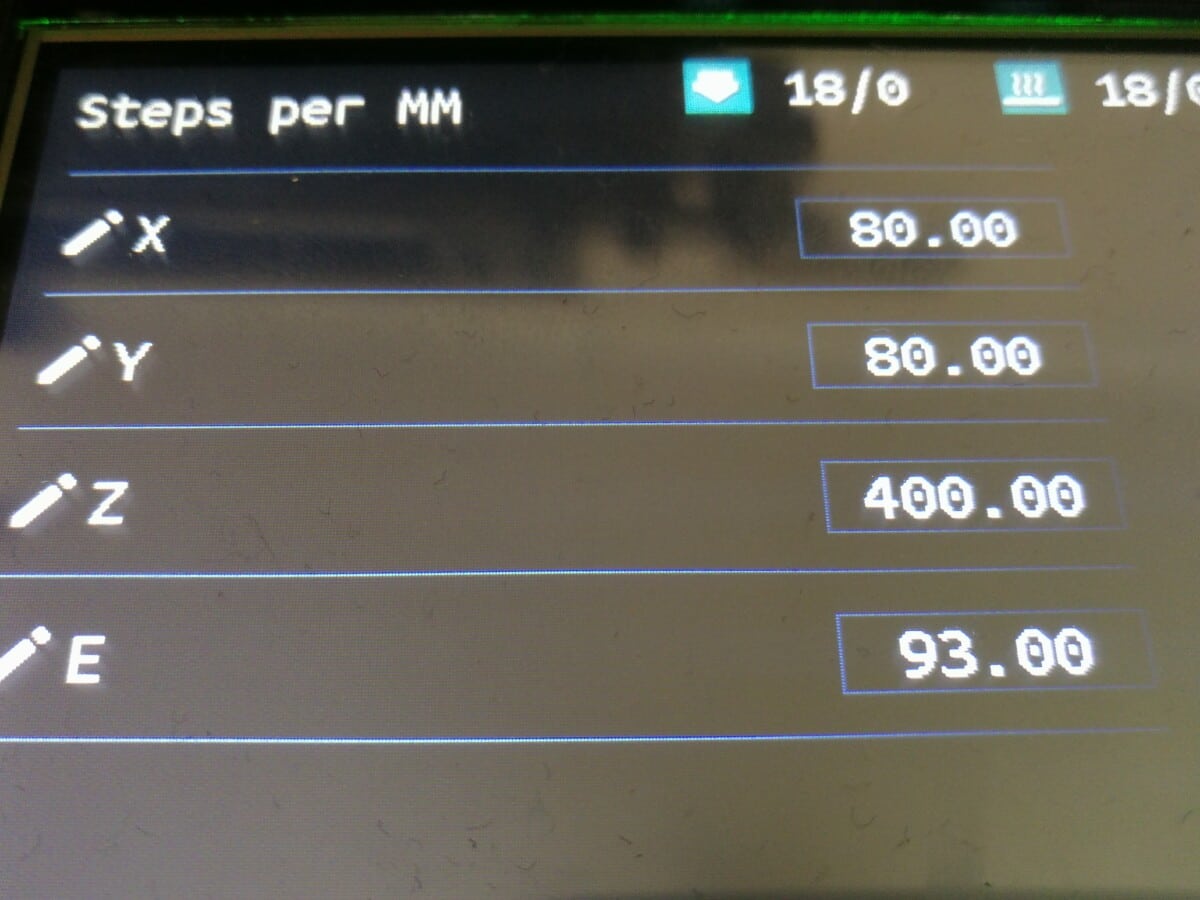
Podes descargar o XYZ Calibration Cube en Thingiverse. Unha vez que imprimas o modelo, queres medir o cubo cun par de calibres dixitais e tentar obter un valor de 20 mm para cada medida.
Se as túas medidas están por riba ou por debaixo dos 20 mm, é aquí onde farías aumenta ou diminúe o valor dos pasos para X, Y ou Z dependendo de cal estea a medir.
Elaborei unha guía completa chamada Como calibrar a túa impresora 3D. Asegúrate de ler para obter información detallada.
6. Calibra a temperatura da tobera e da cama
Obter as temperaturas correctas na impresión 3D é importante para obter a mellor calidade e índice de éxito. Cando a súa temperatura de impresión non é óptima, é posible que teña imperfeccións de impresión como a separación de capas ou a mala calidade da superficie.
A mellor forma de calibrar a súa boquilla ou a temperatura de impresión é imprimir algo que se chama torre de temperatura, un modelo 3D. que crea unha torre cunhaserie de bloques nos que a temperatura cambia a medida que imprime a torre.
Mira o seguinte vídeo para ver como crear unha torre de temperatura directamente en Cura sen necesidade de descargar un ficheiro STL separado.
7. Teña coidado co intervalo de temperatura recomendado do seu filamento
Cada filamento da impresora 3D inclúe un intervalo de temperatura recomendado polo fabricante no que o filamento ten o mellor rendemento. Asegúrate de imprimir o material dentro do intervalo proporcionado para obter os mellores resultados.
Podes buscar este parámetro na bobina do filamento ou na caixa na que chegou. Alternativamente, esta información está escrita na páxina do produto. do sitio web desde o que o solicitas.
Por exemplo, Hatchbox PLA en Amazon ten unha temperatura recomendada da boquilla de 180 °C-210 °C na que funciona de forma óptima. Entón, coa torre de temperatura, introduciría un valor inicial de 210 °C e, a continuación, poñeríao en incrementos ata onde a parte superior alcanzaría os 180 °C.
8. Proba unha superficie de cama diferente
Hai moitos tipos diferentes de superficies de cama que se poden usar nunha impresora 3D. Algúns dos máis populares inclúen Glass, PEI, BuildTak e Creality.
Por exemplo, a superficie de construción PEI presume do beneficio dunha fácil eliminación da impresión e non precisa o uso de adhesivos como cola. Podes modificar a túa impresora 3D cunha cama de impresión PEI para facilitar moito a impresión.
Semellante a PEI, outra camaas superficies teñen os seus propios pros e contras que poden adaptarse ou non ás túas preferencias.
Recomendo encarecidamente ir pola plataforma de aceiro flexible HICTOP con PEI Surface de Amazon. Ten unha folla inferior magnética con adhesivo que podes pegar facilmente á túa cama de aluminio e fixar despois a plataforma superior.
Actualmente estou usando unha e a mellor parte é que os meus modelos 3D teñen unha gran adherencia. e despois, despois de que a cama se arrefríe, o modelo realmente se separa da cama.
Escribín un artigo sobre a mellor superficie de construción da impresora 3D, así que non dubides en comprobalo.
Mira o seguinte vídeo para obter máis información útil sobre o tema.
9. Impresións posteriores ao proceso para obter unha mellor calidade
Despois de que o seu modelo se saia da placa de construción, podemos procesar aínda máis o modelo para que se vexa mellor, tamén se denomina posprocesamento.
O posprocesamento habitual. O procesamento que podemos facer é eliminar os soportes e limpar as imperfeccións básicas como as cordas e as manchas ou manchas do modelo.
Podemos dar un paso máis lixando a impresión 3D para eliminar a capa visible. liñas. O proceso habitual é comezar cun papel de lixa de pouca granulometría, como grano 60-200, para eliminar máis material do modelo e crear unha superficie máis lisa.
Despois diso, podes pasar a papel de lixa con granos máis altos como 300-2000. para suavizar e pulir realmente o exterior do modelo. Algunhasa xente vai aínda máis a grano de papel de lixa para obter un aspecto pulido brillante.
Unha vez lixado o modelo ao seu nivel ideal, podes comezar a imprimar o modelo usando unha lata de imprimación en spray lixeiramente arredor do modelo, quizais facendo 2 capas.
A imprimación permite que a pintura se adhira ao modelo máis facilmente, polo que agora podes aplicar unha bonita pintura en aerosol da cor escollida para o modelo, xa sexa usando unha lata de pintura en aerosol ou un aerógrafo.
Consulta o meu artigo sobre Como Prime & Paint 3D Prints, centrado en miniaturas, pero aínda útil para impresións 3D normais.
Tamén escribín un artigo sobre Best Airbrush & Pintura para impresións 3D & Miniaturas se che interesa.
Tamén podes omitir a pulverización e usar un pincel fino para obter eses detalles máis finos nos teus modelos. É preciso un pouco de práctica para aprender a lixar, imprimar e pintar modelos a un bo nivel, pero é unha gran cousa aprender.
O vídeo que aparece a continuación é unha excelente imaxe sobre como posprocesar as túas impresións 3D. a un estándar moi alto.
Consellos para impresións 3D grandes
- Considera usar unha boquilla máis grande
- Dividir o modelo en partes
- Utilice filamento PLA
- Use un recinto para protexer o medio ambiente
10. Considere usar unha boquilla máis grande
Cando imprima modelos máis grandes en 3D, usar unha boquilla de 0,4 mm pode levar moito tempo completar un modelo. Se duplica o diámetro da boquilla a 0,8 mm e a altura da capa a 0,4 mm,
